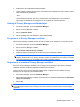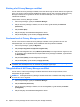HP ProtectTools - Windows Vista and Windows XP
Du kan tilføje mere end én signaturlinje til dit dokument ved at angive foreslåede underskrivere. En
foreslået underskriver er en bruger, som er udpeget af ejeren af et Microsoft Word- eller Microsoft Excel-
dokument til at tilføje en signaturlinje til dokumentet. Foreslåede underskrivere kan være dig selv eller
en anden person, som du ønsker skal signere dit dokument. Hvis du f.eks. forbereder et dokument, som
skal underskrives af alle medlemmer af din afdeling, kan du inkludere signaturlinjer for de pågældende
brugere nederst på den sidste side i dokumentet med anvisning om at underskrive inden en bestemt
dato.
Sådan tilføjes en foreslået underskriver til et Microsoft Word- eller Microsoft Excel-dokument:
1. I Microsoft Word eller Microsoft Excel: Opret, og gem et dokument.
2. Klik på menuen Indsæt.
3. I gruppen Tekst på værktøjslinjen skal du klikke på pilen ud for Signaturlinje og derefter klikke på
Privacy Manager Signature Provider.
Dialogboksen Signaturindstilling åbnes.
4. Angiv navnet på den foreslåede underskriver i feltet under Foreslået underskriver.
5. Indtast en meddelelse til den foreslåede underskriver i feltet under Vejledning til underskriver.
BEMÆRK: Denne meddelelse vises i stedet for en titel og enten slettes eller erstattes af
brugerens titel, når dokumentet underskrives.
6. Markér afkrydsningsfeltet Vis dato for signering på signaturlinjen for at vise datoen.
7. Markér afkrydsningsfeltet Vis underskrivers titel på signaturlinjen for at vise titlen.
BEMÆRK: Fordi ejeren af dokumentet tildeler foreslåede underskrivere til sit dokument, hvis
afkrydsningsfelterne Vis dato for signering på signaturlinjen og/eller Vis underskrivers titel
på signaturlinjen ikke er markeret, vil den foreslåede underskriver ikke kunne vise datoen og/eller
titlen på signaturlinjen, selvom den foreslåede underskrivers dokumentindstillinger er konfigureret
til dette.
8. Klik på OK.
Tilføjelse af en foreslået underskrivers signaturlinje
Når foreslåede underskrivere åbner dokumentet, vil de se deres navn i parentes, hvilket angiver, at
deres signatur er påkrævet.
Sådan signeres dokumentet:
1. Dobbeltklik på den relevante signaturlinje.
2. Godkend vha. din valgte sikkerhedslogonmetode.
Signaturlinjen vises i henhold til de indstillinger, der er angivet af ejeren af dokumentet.
Kryptering af et Microsoft Office-dokument
Du kan kryptere et Microsoft Office-dokument for dig selv og for dine kontaktpersoner, der er tillid til.
Når du krypterer et dokument og lukker det, skal du og den eller de kontaktpersoner, der er tillid til, som
du vælger på listen, godkende, inden det åbnes.
Generelle opgaver 41